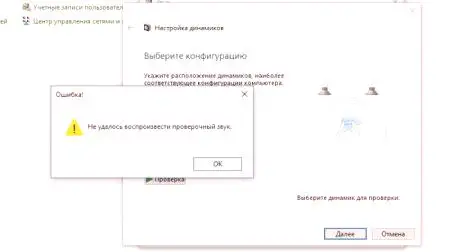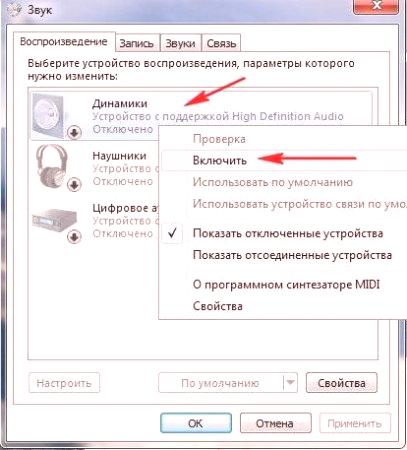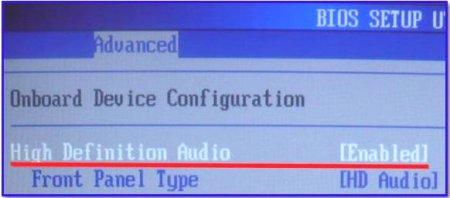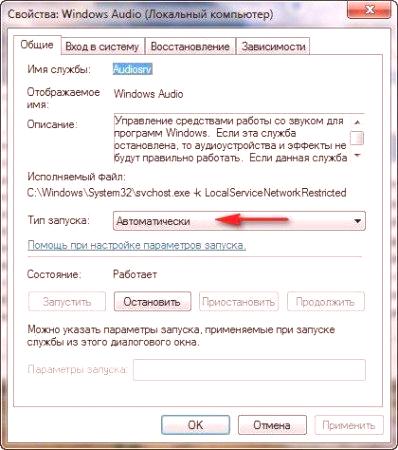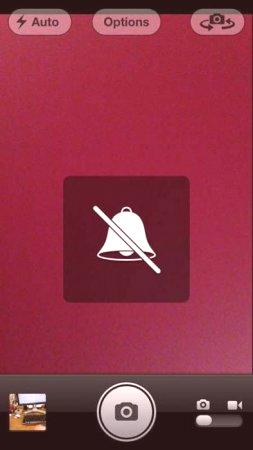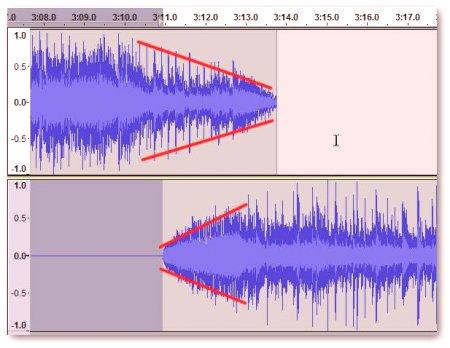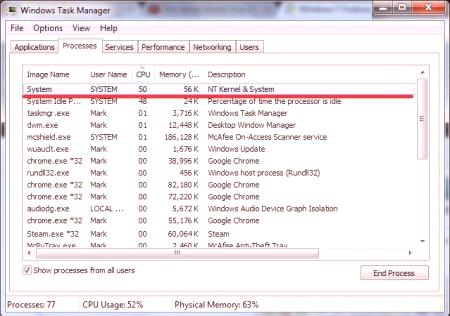Stáva sa, že pri nastavovaní zvuku v systéme Windows sa používateľ okamžite usiluje o to, aby prehrávanie v parametroch fungovalo správne. Pre tento účel je k dispozícii špeciálny testovací systém, ktorý sa aktivuje stlačením kontrolného tlačidla. Ale v niektorých prípadoch, namiesto spustenia testu, je hlásenie, že systém nemohol reprodukovať skúšobný zvuk v systéme Windows 7. Ako napraviť takúto nepríjemnú situáciu bude ďalej diskutovaná čo najpodrobnejšie. Ale najskôr niekoľko slov o príčinách zlyhania tohto druhu.
Nepodarilo sa reprodukovať zvuk auditu Windows 7: Aký je dôvod?
Vznik takejto správy pri nastavovaní zvuku v systéme Windows - fenomén je pomerne bežný. A prípad tu nie je ani v prípade vodičov (aj keď hrajú rolu), ale v nastaveniach služieb samotného systému a aktivácii prístrojov hry.
Ale úplný obraz situácie, ktorá prevláda medzi hlavnými príčinami takéhoto správania sa počítača, môže byť identifikovaná nasledovne:
neaktívne primárne zariadenie; zastarané alebo chýbajúce ovládače; konflikt medzi ovládačmi zvukových kariet a urýchľovačmi videa; deaktivoval systém Windows Audio; upgrade systému. Nepodarilo sa reprodukovať verifikačný zvuk: nastavenia zariadenia
Takže najprv musíte zistiť, ktoré zariadenie sa pokúšate otestovať. Ak to chcete urobiť, pomocou ponuky PCM na ikone hlasitosti vvložte do hlavného panelu zariadenie a potom použite zobrazenie skrytých a zablokovaných zariadení, ktoré chýbajú (správa, že systém nemohol reprodukovať zvukový zvuk, môže to súvisieť konkrétne).
Keď sa všetky zariadenia zobrazia v zozname, povolte predvolené zariadenie pomocou PCM (po ktorom bude označené zelenou značkou) a skúste znova testovať.
Zapnutie zariadenia inými spôsobmi
Je možné, že predchádzajúce akcie nebudú mať požadovaný účinok. V takomto prípade budete musieť zavolať na "Správcu zariadení", nájsť tu zvukovú kartu a zapnúť (ak je vypnutá) buď cez ponuku PCM, alebo cez sekciu vlastností.
Ak to neprinesie výsledok a keď nastavíte zvuk, znova sa objaví správa, ktorá sa nepodarilo reprodukovať overovací zvuk, s najväčšou pravdepodobnosťou to je dôvod, že samotné zariadenie je odpojené v primárnom systéme.
Ak ju chcete aktivovať, reštartujte počítač alebo prenosný počítač, prejdite na nastavenia systému BIOS, nájdite tam svoje zariadenie a zapnite ho zapnutím. Po uložení nastavení a reštartovaní znova skontrolujte zvuk.
Ovládače
Ovládače nie sú tak jednoduché. Na jednej strane je dôvod, prečo môže ležať v rovnakom saundkartы vedúcej na druhej strane - je to možné konflikty, pretože rovnaký grafický akcelerátor NVIDIA inštaláciu systému vo vlastnom audyodrayverы prízemí a má systém ich použitiedefault.
Ak je dôvod v hlavnej karte, jednoducho aktualizujte /preinštalujte ovládače v Správcovi zariadení alebo ich odstráňte. Môžete mať systém Windows nainštalovaný automaticky po reštartovaní systému. Ak je disk s ovládačmi, ktorý je dodávaný, napríklad pri kúpe notebooku nainštalovať ovládače sám, alebo zadať umiestnenie systémových ovládačov na vymeniteľných médií v procese inštalácie vlastné prostriedky.
Ako už bolo spomenuté, vzhľad správy v systéme Windows 7 "Nepodarilo sa reprodukovať verifikačný zvuk" môže byť spôsobený konfliktmi medzi ovládačmi zvuku a videa. V tom istom Správcovi zariadení jednoducho odstráňte zvukové ovládače, ktoré boli nainštalované pre video riadiacu jednotku. Ale je lepšie, aby ste to neurobili, ale len vycestujte.
Overovací služba Windows Audio
, ale predpokladám, že po dokončení všetkých akcií vykonané cez systém hlási, že nemôže hrať audio overovanie v systéme Windows 7. Na notebooku alebo stolnom PC mali skontrolovať stav nabitia zvukových služieb.
Použite príkaz services.msc v menu "Run" nájsť v zozname komponentov, prihlásiť sa k úprave nastavenie, povoliť službu, ak je počítač vypnutý, stlačením tlačidla a nastavte typ spúšťania na automatické. Uložte zmeny a skontrolujte prehrávanie.
Správa aktualizácií
Nakoniec systém môže nahlásiť, že systém Windows 7 nedokázal reprodukovať zvukový zvuk po inovácii. V tomto prípade musíte prejsť do sekcie programu aa potom vyhľadajte zoznam nedávno nainštalovaných aktualizácií predvoleným nastavením podľa dátumu inštalácie.
Ak chcete obnoviť zvukový systém počítača, odstráňte najnovšie balíky jeden po druhom a po každom odstránení vykonajte reštart a potom otestujte zvuk. Ak sa nájde problémový balík, nezabudnite na jeho číslo, ručne vyhľadajte aktualizácie a pri inštalácii vyraďte zo zoznamu požadovanú aktualizáciu.
Ostatné prostriedky
Ak je všetko ostatné zlyhá a na obrazovke sa objaví hlásenie, že systém nemôže prehrávať zvukové overenie ako posledný opatrenie, použiť riešenie problémov. Môžete ho spustiť z "Centra technickej podpory", ktorá sa nachádza v časti Systém a zabezpečenie v Ovládacom paneli. Ak sa vyskytnú problémy, systém ich pravdepodobne odstráni sám, alebo aspoň poskytne odporúčania na opravu chýb. Ak to nemôžete urobiť, obráťte sa na výrobcu zvukových kariet (pre notebooky môžete použiť sekciu testovania online priamo na webovej stránke výrobcu). Poznámka: Pred vykonaním overovania sa uistite, že máte nainštalovanú najnovšiu verziu DirectX, ale s samotnou platformou nie je problém. V extrémnom prípade preinštalujte túto súčasť.